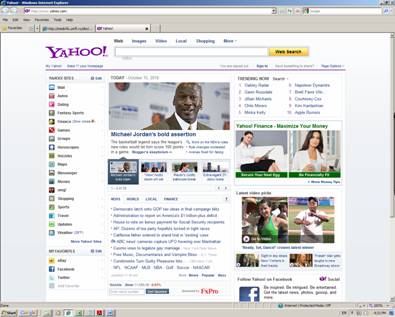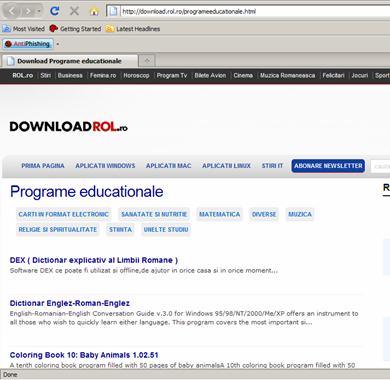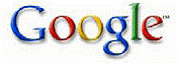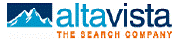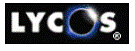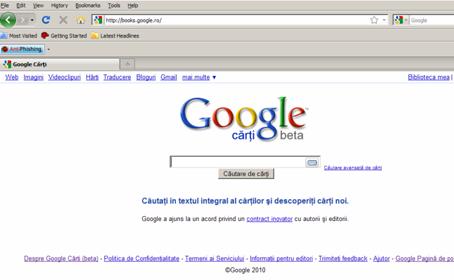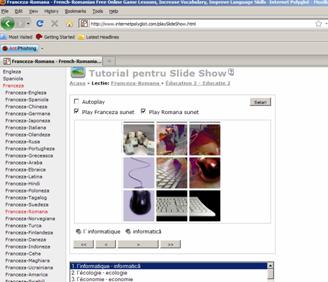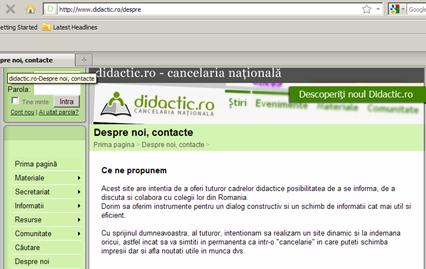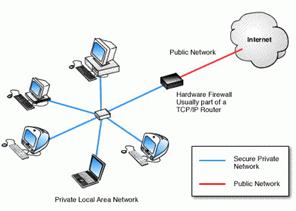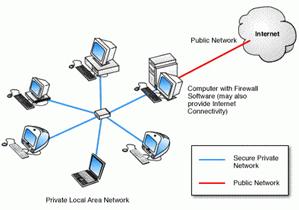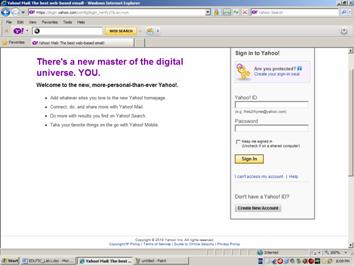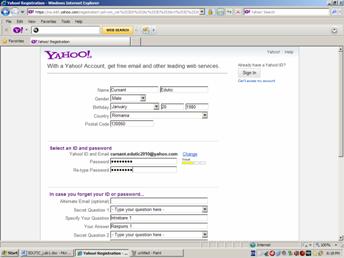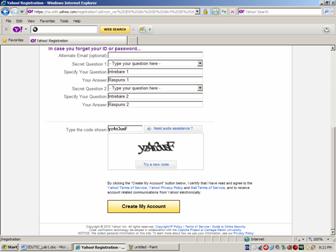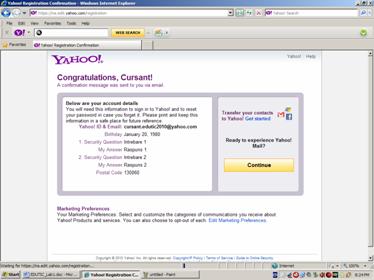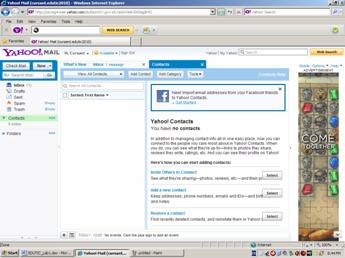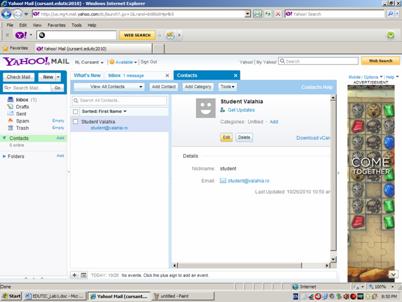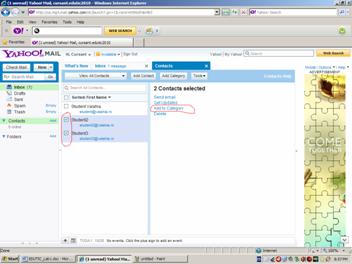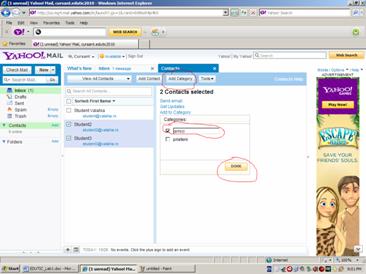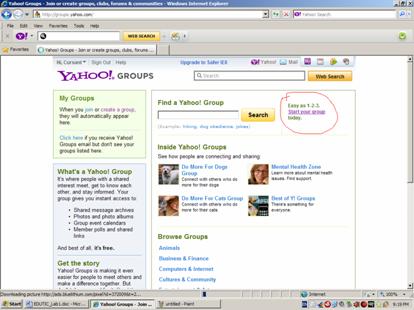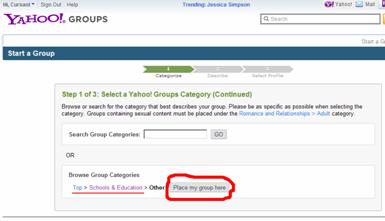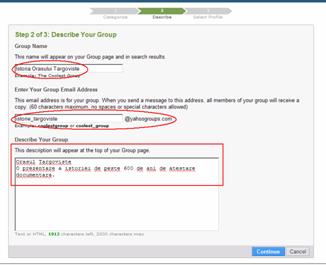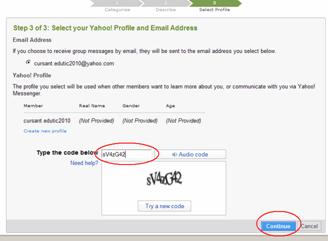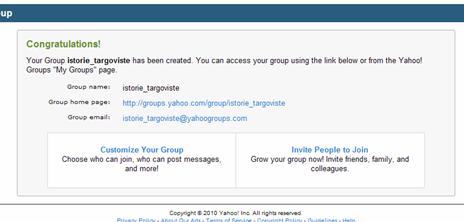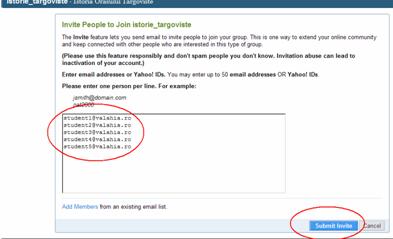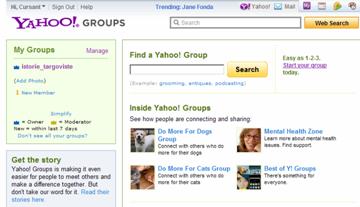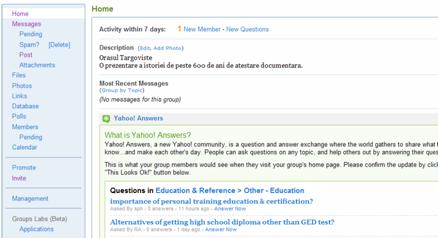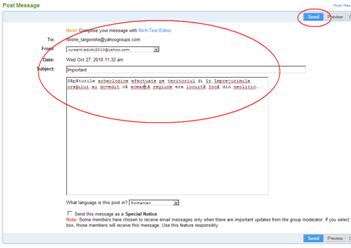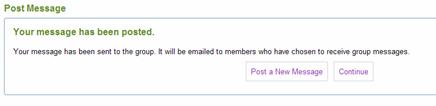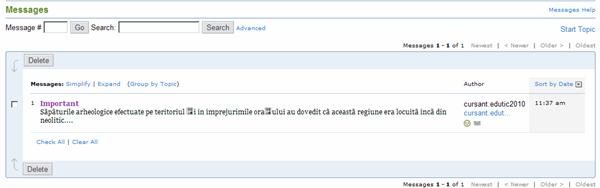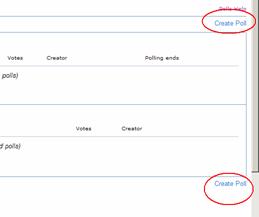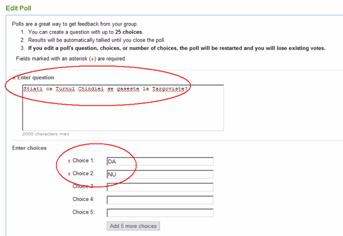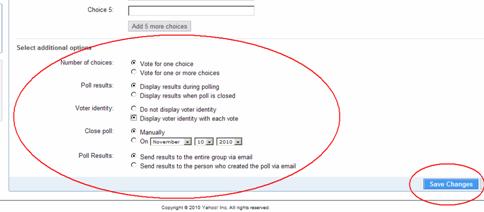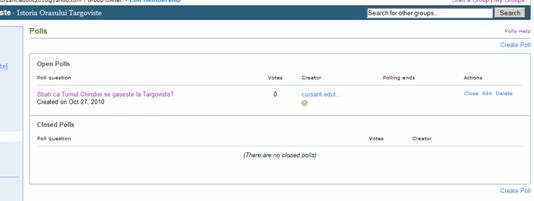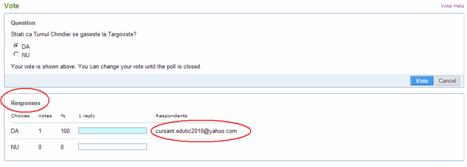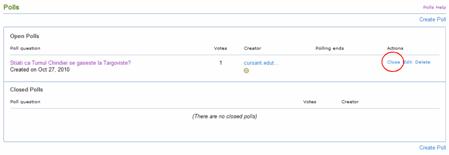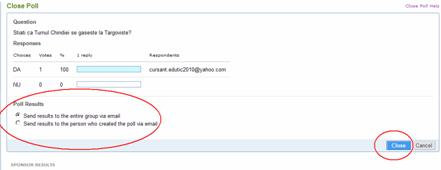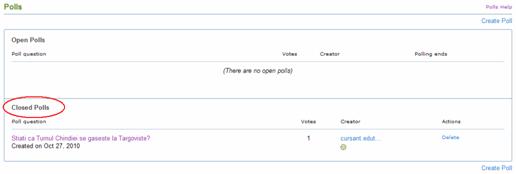Tehnici si metode de integrare ale TIC, Internet si multimedia in educatia
preuniversitara
Submodulul 1.2.
Tehnologii e-learning si platforme educationale
1.2.1. Activitate
aplicativa tutorata (on-line)
Utilizarea
serviicilor Internet clasice in educatie.
Durata: 4 ore
Cuprins:
A.
Introducere
B.
Breviar teoretic
C.
Sarcini si etape
de lucru
D.
Resurse
A.
Introducere
In prezent este necesar ca fiecare cetatean sa fie
instruit in domeniul informational, o forma de instruire in secolul 21 bazata
pe patru coloane fundamentale ale societatii: a sti, a face, a fi si a
convietui. Internetul si tehnologiile care se bazeaza pe acesta modifica
continuu multiplele fatete ale vietii cotidiene. El transforma stilul nostru de
munca si de odihna si inainteaza mai multe cerinte fata de noi, ca cetateni
activi.
Avantajele pedagogice ale utilizarii Internetului
Internetul ofera
o multitudine de idei noi si resurse pentru profesori; planuri pentru lectii,
exercitii online pentru elevi si jocuri electronice educative.
Internetul
faciliteaza schimbul de experienta si comunicarea intre profesori si elevi,
facand abstractie de frontierele dintre tari.
Internetul ofera
elevilor oportunitatea de a participa la proiecte pentru insusirea limbilor
straine si cunoasterea altor culturi. Aceasta metoda este mai rapida si mult
mai eficienta decat schimburile traditionale de elevi si nu implica cheltuieli
pentru calatorie.
Internetul face
accesibile instrumentele de cercetare chiar si pentru acei care nu obisnuiesc
sa lucreze in biblioteca traditionala.
Pe langa numeroasele avantaje pe care ni le ofera
Internetul, trebuie sa fim pregatiti sa tinem piept provocarilor generate de
acesta. Virusii, de exemplu, costa administratiile si intreprinderile private
din intreaga lume de la doua miliarde de euro anual. E-mail-urile nesolicitate,
cunoscute sub numele de spam, reprezinta peste 90 la suta din toate mesajele
electronice, din care peste 1,5 la suta dintre acestea contin un cod contagios.
O parte semnificativa a paginilor web au un continut ilicit sau prejudiciabil,
subminand drepturile fundamentale ale omului si demnitatea umana.
Probleme etice si riscuri
Ca si in
societate, in Internet exista fraude, informatii false si materiale inadecvate copiilor.
Desi Internetul
ofera mai multe posibilitati, solutiile tehnice nu sunt intotdeauna mai bune
decat cele traditionale. Posta electronica, de exemplu, a revolutionat procesul
de comunicare, dar nu va inlocui niciodata comunicarea fata in fata dintre doua
persoane.
B.
Breviar teoretic
Internetul se poate defini ca fiind un sistem
mondial de retele de calculatoare interconectate. Internetul inlesneste
serviciile de comunicare, cum ar fi: posta electronica, chat-ul, grupurile de
discutii, deschiderea unei sesiuni de lucru de la distanta, transferul de fisiere,
cautarea paginilor web, etc. Reteaua Internet reprezinta o sursa inepuizabila
de informatii, oferind servicii diverse oamenilor, furnizand cea mai noua si
mai rapida forma de informare si comunicare intre oameni.
B.1.
Posta
electronica (Email)
Email-ul (https://en.wikipedia.org/wiki/Email), notatia
prescurtata pentru posta electronica, este un sistem de expediere a mesajelor
de la un calculator la altul printr-o retea, cum ar fi Internetul. Acest termen
este utilizat si pentru mesajul propriu-zis care este transmis prin intermediul
acestui serviciu de retea. De regula, un e-mail este expediat in cateva
secunde, iar destinatarul il poate accesa si raspunde atunci cand este
disponibil.
Datorita flexibilitatii si eficientei sale,
e-mail-ul a schimbat radical felul in care lucram si comunicam. Miliarde de
mesaje sunt expediate zilnic prin intermediul postei electronice.
O adresa de e-mail este compusa dintr-un nume
local si un nume de domeniu, separat prin simbolul "@". Deseori, dar nu
intotdeauna, numele local indica numele utilizatorului, in timp ce domenul
indica organizatia unde e angajat utilizatorul, compania sau prestatorul de
servicii Internet. Numele domenului poate indica, de asemenea, tipul
organizatiei si/sau tara de origine. Nume@valahia.ro, de exemplu, releva
ca detinatorul e angajat sau student la Universitatea Valahia din Targoviste,
Romania.
Un mesaj electronic este compus din "antet" si
"corp". Prima parte include informatia despre expeditor, destinatar, data si
ora expedierii, precum si subiectul mesajului. A doua parte include textul
propriu-zis al mesajului, care poate sa contina si "semnatura", constand din
datele de contact ale expeditorului.
Un e-mail poate fi expediat si receptionat prin
intermediul unui agent de mesagerie (mail user agent) (https://en.wikipedia.org/wiki/MUA).
Agentul de mesagerie reprezinta un program, care trebuie instalat in
calculator. Majoritatea computerelor contin un MUA instalat in prealabil, cum
ar fi Microsoft Outlook.
O alta metoda pentru expedierea e-mail-urilor este
mesageria online (webmail) (https://en.wikipedia.org/wiki/Webmail), care permite
utilizatorului sa receptioneze si sa trimita e-mail-uri de la orice calculator
conectat la Internet. Mesajele sunt depozitate pe un server de mail din retea,
de aceea sunt accesibile, indiferent de locul unde se afla utilizatorul.
Tot mai multe servere web ofera servicii de posta
eletronica fara a fi nevoie de clienti specifici de mail, toate accesarile desfasurandu-se
printr-o interfata web.
Exemple in acest sens pot fi portalurile Yahoo si
Google care ofera acces la serviciul de Email prin definirea unui profil
utilizator de accesare a servicilor oferite de portaluri. Numele profilului va
constitui numele contului de email. Ex.: student@yahoo.com, student@gmail.com.
Avantajele
si dezavantajele serviciului Email:
Discutiile sunt
mai putin formale in e-mail-uri decat printr-o corespondenta traditionala.
Exprimarea
emotiilor prin e-mail este dificila. Aceasta problema poate fi solutionata prin
utilizarea unor icon-uri mici numite "emoticoane" (https://en.wikipedia.org/wiki/
Emoticons#Basic_examples). Recurgerea la emoticoane e bine sa fie facuta cu o
anumita rezerva, pentru a nu va distrage de la mesaj.
mare parte a
e-mail-urilor sunt nesolicitate, si sunt calificate ca "spam" (https://en.
wikipedia.org/wiki/E-mail_spam).
In afara spam-ului
comercial, au devenit o problema si e-mail-urile nesolicitate trimise intre
prieteni si colegi. Unii utilizatori expediaza concomitent mesaje unui numar
mare de persoane, chiar daca e vorba de mesaje irelevante pentru multi din ei,
sau forwardeaza mesaje (de exemplu, glume sau anumite imagini) celor care nu
sunt interesati.
Unele mesaje
"forwardate" sunt false sau frauduloase. In aceasta categorie se inscriu
e-mail-urile facand parte din asa-zisele "grupuri" de caritate. Sub pretextul
ca ar ajuta copii care necesita interventii chirurgicale, in astfel de e-mail-uri
se pretinde ca o companie sau o organizatie va plati o anumita suma pentru
forwardarea mesajului.
E-mail-ul este
cea mai banala cale de raspandire a software-ului contagios (https://en.wikipedia.org/wiki/Malware)
cum ar fi virusii (https://en.wikipedia.org/wiki/ Computer_virus) si viermii (worms,
https://en.wikipedia.org/wiki/Computer_worm).
La prima vedere
un link dintr-un mesaj primit prin e-mail poate crea impresia ca directioneaza
utilizatorul spre o anumita pagina web, dar de fapt deschide o alta pagina.
Aceasta tehnica e folosita deseori de cei care practica phishingul
(https://en.wikipedia.org/ wiki/Phishing) pentru a obtine ilegal informatii, in
special bancare, in scopul escrocarii utilizatorilor.
Procedura de inregistrare a unei adrese e-mail
gratuite este foarte simpla. Pagini web populare ca Yahoo!
<https://mail.yahoo.com/> si Google https://mail.google.com/ propun o
procedura usoara de inregistrare.
B.2.
Chat-ul
Chat-ul este un termen generic pentru comunicarea
interactiva intre utilizatori care subscriu
la un grup de discutii (canal de discutii determinat). Utilizatorii pot
discuta cu grupuri de persoane in "camere
de chat" (chatrooms) (https://en.wikipedia.org/wiki/Chatroom) sau pot
dialoga separat cu prietenii, folosind serviciile mesageriei instantanee
(https://en.wikipedia.org/wiki/Instant_messaging).
Discutiile online sunt un mijloc de comunicare
neformal, similare conversatiilor fata in fata, in care sunt antrenate doua sau
mai multe persoane. De regula, conversatiile online constau din texte scrise,
dar pot fi secondate de fotografii, imagini video sau sunet
(https://en.wikipedia.org/wiki/Streaming) prin intermediul camerelor video (webcam)
si castilor audio. Aceasta forma de comunicare instantanee difera de comunicarea
prin e-mail-uri, care nu impune prezenta destinatarului in fata computerului
atunci cand expeditorul trimite mesajul.
Pe web exista numeroase versiuni gratuite ale programelor
de chat. Pot fi gasite scriind cuvantul "chat" in oricare motor de cautare
(https://www.google.com). Multe programe de acest fel, de exemplu Yahoo Chat
<https://chat.yahoo.com/?myHome>, ICQ <https://www.icq.com/>, ofera
acces la un numar mare de canale de discutie in timp real. Pentru activarea
chat-ului deseori e suficient ca utilizatorii sa execute o simpla operatie de
inregistrare, dupa care se pot conecta si participa liber la discutii.
In prezent aplicatiile pentru mesageria
instantanee https://en.wikipedia.org/wiki /Instant_message), care permit
conversatii private cu utilizatorii selectati, sunt mai populare decat
chat-urile. Acestea pot fi gasite prin cautarea termenului "instant messaging"
in oricare motor de cautare. Mesageria instantanee este considerata mai sigura
decat chat-ul, deoarece aceasta forma de comunicare presupune atragerea unui
grup restrans de persoane.
Limbajul utilizat in timpul chat-ului este
incomplet, asociativ si foarte familiar; un participant la discutiile online
trebuie sa fie nu numai rapid, ci si destul de flexibil pentru a trece de la un
subiect la altul sau chiar de la o discutie la alta. Sprijinul moderatorului
este foarte important, pentru a se asigura calitatea discutiilor si
participarea echilibrata a tuturor vizitatorilor "camerei de chat".
Chat-ul poate fi folosit si pentru schimbul de
fisiere P2P (peer to peer) (https://en.wikipedia.org/wiki/Peer_to_peer). "Camerele de chat" permit, schimbul de
fisiere mari sau prea importante pentru a fi trimise prin e-mail (https://en.wikipedia.org/wiki/Email)
Este foarte important de retinut ca din punct de
vedere al securitatii este riscant schimbul de fisiere. Inainte de a expedia
fisiere, acestea trebuie sa fie scanate pentru depistarea virusilor. De
asemenea, trebuie scanat fiecare fisier primit inainte de a-l deschide.
Deoarece chat-ul e bazat pe text, gesturile si
comunicarea nonverbala nu pot fi transmise, de aceea deseori pot aparea
neintelegeri online. Fiecare utilizator trebuie sa se comporte agreabil,
politicos si manierat, ca in viata de zi cu zi, si sa faca un obicei din
respectarea unei bune "netichete" (https://en.wikipedia.org/wiki/Netiquette). Umorul
si emotiile pot fi exprimate prin intermediul emoticoanelor
(https://en.wikipedia.org/wiki/Emoticons), combinatii de simboluri utilizate
grafic pentru a crea un icon ce reprezinta o fata care exprima un anume
sentiment/emotie.
In timpul discutiilor in Internet prin chat, e
posibil ca unele persoane sa nu fie cele care pretind a fi. Aplicatiile de groupware
(https://en.wikipedia.org/wiki/Groupware), care ofera posibilitatea de a discuta
in scoli sau salile de clasa, sunt mai sigure si nu creeaza aceasta problema,
deoarece participantii reprezinta un grup limitat de utilizatori.
B.3.
Forumurile de
discutii
Forumurile de discutii au
aparut odata cu Internetul si chiar au precedat tehnologiile web. Forumul de
discutii este un grup care dezbate un subiect specific.
In cadrul fiecarui forum
sunt prezentate o serie de texte in forma de mesaje electronice. In Internet
exista sute de mii de forumuri, cele mai active grupuri primind zilnic sute de
mesaje noi. Numele expeditorului, data si ora expedierii mesajului se
inregistreaza si se afiseaza pe ecran.
Popularitatea
forumurilor este imensa, de aceea majoritatea serverelor si programelor de
navigare le pun la dispozitia utilizatorilor interesati.
Forumurile de discutii
sunt resurse utile de informare si comunicare. Acestea ofera diverse teme
pentru dezbatere, contribuind la perfectionarea aptitudinilor de comunicare si
cercetare ale utilizatorilor. Profesorii au posibilitatea de a face schimb de
informatii si de a impartasi experienta proprie referitor la un subiect sau
metodologia de predare.
Forumurile au propriile
lor conventii sociale numite "netichete" (https://en.wikipedia. org/wiki/Netiquette).
Anonimatul permite unor
utilizatori ai forumurilor sa plaseze cu rea-credinta mesaje critice si sa
manifeste un comportament antisocial, un exemplu constituind polemica
incendiara (https://en.wikipedia.org/wiki/Flaming).
Multe forumuri pot fi accesate prin intermediul unui "client news". Acesta este inclus in unele programe, de exemplu in Outlook Express.
Pentru informatii privind accesarea forumurilor cu sau fara utilizarea programului
Outlook Express se poate consulta pagina https://www.microsoft.com/windows/ie/using/howto/oe/gettingnews.mspx.
B.4.
Navigarea pe Net
Navigarea pe Net consta in vizualizarea paginilor
Web din Internet prin intermediul unei aplicatii care permite acest lucru,
cunoscuta sub numele de browser Internet. Cel mai cunoscut browser este
Internet Explorer.
Internet Explorer (IE) este clientul web (si nu
numai web) furnizat impreuna cu sistemele de operare Windows. IE este livrat si
cu Microsoft Office si este disponibil gratuit pe pagina firmei Microsoft.
Internet Explorer este un client pentru mai multe
protocoale, oferind acces web ('https://') sau FTP
('ftp://'). IE interpreteaza cod executabil (Java, ActiveX si Visual
Basic).
Pentru a porni acest program, se efectueaza un
dublu clic pe iconul acestuia de pe Desktop, sau se lanseaza in executie din
meniul de start, submeniul Programs.
IE porneste prin deschiderea unei ferestre unde
apare pagina de plecare (Homepage) sau o pagina goala daca aceasta nu a fost
definita.
Din pagina afisata se
poate trece la alta pagina prin selectarea link-urilor din cadrul paginii.
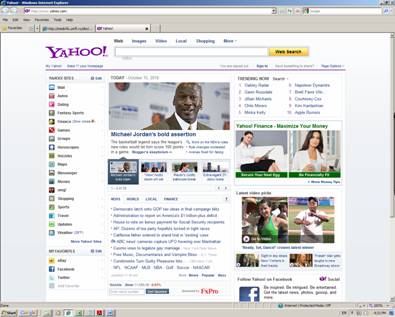
IE prezinta un meniu, bare
de butoane (Toolbar) ce permit folosirea instrumentelor necesare
'navigarii' pe Web. De asemenea prezinta o caseta text pentru
introducerea URL-ului dorit precum si o zona de afisare a starii unde se ofera
informatii despre procesul de transfer al paginii.
Pagina web reprezinta o imagine interpretata de
catre programul browser a unui fisier care cotine cod HTML. Codul poate
reprezenta text, imagini, sunet sau alte elemente grafice. In cadrul
documentului exista anumite zone ce apar ca elemente subliniate de text.
Deasupra lor cursorul de tip sageata se transforma intr-o mana cu degetul
intins. Printr-un click cu mouse-ul pe acel text (sau imagine) se permite incarcarea
unei alte pagini.
Pentru navigare IE are un set specific de butoane
disponibile pe toolbar.

Forma grafica a butoanelor
poate diferi in functie de versiunea de browser instalata pe calculator.
Functiile butoanelor sunt:
Butonul
'Back' asigura reincarcarea paginii precedente (vizualizata anterior)
Butonul
'Forward' afiseaza o pagina ulterioara - se activeaza numai daca a
fost folosit butonul Back
Butonul
'Stop' opreste incarcarea unei pagini
Butonul
'Refresh' reincarca pagina curenta
Butonul
'Home' afiseaza pagina de pornire (pagina de start)
B.5.
Download si
upload pe platforme specifice
Prin
download se intelege acel proces prin care un fisier, o arhiva de fisiere, sau
chiar un folder intreg sunt transferate de pe un host oarecare din retea pe
propriul calculator. Operatia de download permite utilizatorilor retelei sa
aibe acces la diferite surse de date: documente, fisiere de sunet, video,
kit-uri ale diverselor aplicatii, etc.
Procesul
de download se poate realiza prin intermediul diferitelor aplicatii specifice
(exemplu: aplicatii client care se pot conecta la diferite servere ftp sau pot
manageria procesul de transfer al fisierelor specificate) sau se poate face
prin intermediul browserelor Web.
Anumite
tipuri de aplicatii permit intreruperea si reluarea transferului prin download,
cresterea vitezei de transfer, cautarea de fisiere care au legatura cu fisierul
indicat pentru transfer. Aceste tipuri de aplicatii sunt numeroase si pot fi
gasite pe internet, specificand ca si criteriu de cautare cuvinte cheie precum:
download manager, download accelerator, etc.
Prin
upload se va intelege procesul invers operatiei de download. Prin urmare in
timpul procesului de upload fisiere sau grupuri de fisiere de pe propriul
calculator sunt transferate pe un calculator distant din retea. Unele dintre
aplicatiile de download pot realiza si uploadarea fisierelor.
In
Internet exista numeroase site-uri web care gestioneaza colectii de fisiere de
diferite tipuri ce pot fi downloadate direct prin intermediul paginilor web
(ex. https://download.cnet.com/, https://www.idownload.ro/, https://www.softpedia.com/,
https://www.e-scoala.ro/Downloads/index.html, https://download.rol.ro/).
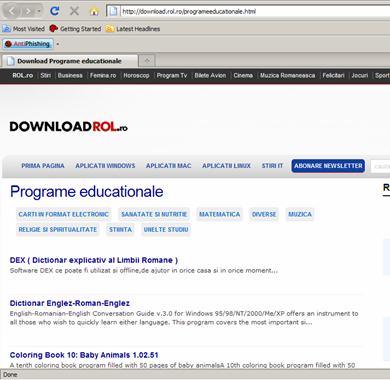
Download-ul
respectiv upload-ul de fisiere poate fi realizat si prin intermediul
serviciilor de tip partajare de fisiere (file sharing). In general acestea se
bazeaza pe protocolul de retea P2P (peer to peer) din care au derivat alte
protocoale specifice si sunt implementate sub forma unor aplicatii specifice:
BitTorrent, Kazaa Media Desktop, DC++,
StrongDC++, etc.
O
atentie deosebita trebuie acordata dreptului de proprietate intelectuala
(copyright) asupra fisierelor downloadate sau uploadate. Foarte multe din
fisierele disponibile in retea sunt protejate de drepturi de autor (exemplu
kiturile de instalare ale diferitelor aplicatii) ceea ce ar necesita ca o
utilizare a acestora sa se faca numai cu acordul proprietarului (prin
achizitionarea unei licente de exemplu) sau respectand anumite reguli (exemplu:
fisierul poate fi accesat pentru citire dar nu poate fi modificat). Acest fapt
trebuie avut in vedere atunci cand se descarca fisiere din retea si se
stocheaza pe propriul sistem, dar mai ales cand prin upload se disemineaza in
retea diferite fisiere (exemplu: fisiere de muzica, filme, etc).
Fisierele
de tip aplicatie (programe diverse) schimbate de utilizatorii retelei prin
upload/ download pot fi grupate pe mai multe categorii:
Public Domain si
Freeware - aplicatii software gratuite, a caror utilizare nu necesita o licenta
si a caror distribuire mai departe este chiar dorita.
Shareware - programele pot
fi utilizate fara costuri (in general o anumita perioada), nu sunt gratuite,
plata ramanand totusi la dispozitia utilizatorului.
Programe cu licenta, pentru
care intotdeauna trebuie platita o anumita suma de bani pentru dreptul de
utilizare. De mentionat ca se plateste doar dreptul de utilizare si nu dreptul
de proprietate asupra programului.
Un
alt aspect care trebuie avut in vedere atunci cand se realizeaza upload dar mai
ales download de fisiere este cel legat securitate. O data cu transferul
fisierelor se pot transfera si aplicatii periculoase de tip virus, adware (https://en.wikipedia.org/wiki/Adware),
spyware (https://ro.wikipedia.org/wiki/Spyware) care pot afecta functionalitatea
calculatorului, sterge sau chiar fura date.
B.6.
Motoare de
cautare
Resursele informationale disponibile in Internet
pot fi accesate doar daca se cunoaste locatia acestora in retea.
Localizarea presupune cunoasterea adresei
calculatorului pe care se gaseste resursa dorita, a folderului in care se
pastreaza aceasta, a numelui si tipului resursei precum si a protocului de
retea prin care resursa este disponibila (de regula hypertext - http). Toate
acestea alcatuiesc URL-ul resursei cautate.
Spre exemplu daca dorim sa ne informam cu privire
la semnificatia termenului URL, o posibilitate ar fi sa consultam pagina WEB https://www.htmlquick.com/reference/uri-url.html
In acest
caz structura URL-ului fisierului (adresa acestuia in reteaua Internet) ce
pastreaza informatia cautata sub forma unei pagini web este:
|
https://
|
www.htmlquick.com
|
/reference/
|
uri-url
|
.html
|
|
protocol hypertext
|
adresa identificare calculator depozitar resursa
|
folder (cale de foldere) unde se gaseste resursa
|
numele fisierului
|
tipul fisierului
|
Cum de cele mai multe ori utilizatorul, care doreste
gasirea unei informatii in Internet, este pus in situatia de a nu cunoaste URL-ul necesar,
acesta va utiliza anumite site-uri web (a caror adresa o cunoaste) care indexeaza
informatia din Internet si permite cautarea acesteia dupa diferite criterii de
identificare a URL-ului asociat. Astfel de site-uri se numesc motoare de
cautare. Cautarea se face dupa cuvinte cheie, dupa categorii si subcategorii de
clasificare. Motorul de cautare este in fapt o aplicatie (un program) care
intretine o baza de date cu informatii despre resursele disponibile in internet
(pagini web in general, dar nu numai). Printre aceste informatii se regaseste
si adresa de localizare in retea a resursei (URL-ul). Atunci cand utilizatorul
interogheaza motorul de cautare prin intermediul paginii web specifice (ex.: www.google.ro)
va obtine ca rezultat al cautarii o lista de adrese care corespunde criteriului
sau de cautare. Selectand una din adresele din lista va accesa resursa cautata
sau una apropiata cerintelor sale. Pentru o identificare mai rapida a ceea ce
utilizatorul doreste trebuie mentionat un criteriu de cautare mai restrictiv
decat o simpla lista a unor cuvinte cheie.
Cele mai importante motoare de cautare ce ofera
servicii de localizare in retea a diferitelor resurse (fisiere de diverse
tipuri) sunt:
|
Imagine motor de cautare
|
Adresa web in Internet
|
|
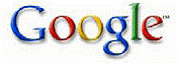
|
www.google.com
|
|

|
www.yahoo.com
|
|

|
www.metacrawler.com
|
|
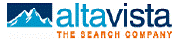
|
www.altavista.com
|
|
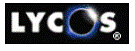
|
www.lycos.com
|
B.7.
E-books
Dezvoltarea tehnologica in domeniul TIC,
dependenta omului modern de calculator si Internet a adus profunde schimbari in
modul de viata al omenirii. Una dintre schimbari o constituie aparitia cartilor
in format electronic, usor accesibile prin intermediul retelei Internet, asa
numitele E-books (carti electronice). In fapt acestea sunt digitizari (prin
scanare) ale cartilor in format clasic (tiparite pe hartie) si transformate in
diferite formate de fisiere (exemplu: .pdf, .lit, etc), accesibile prin
intermediul paginilor web sau al unor programe de vizualizare dedicate (Microsoft
Reader - pentru formate specifice E-book). Exista chiar platforme hardware
dedicate lecturarii cartilor in format electronic care fac posibila citirea
cartilor stocate pe diferite suporturi de memorie sau chiar direct din Internet
(exemplu: Kindle Wireless Reading Device, Sony Reader).
In reteau Internet exista numeroase site-uri
dedicate E-books (www.ebooks.com, www.amazon.com,
books.google.ro, etc.) care ofera posibilitatea downloadarii sau lecturarii
online a multor carti.
E-books aduc o serie de avantaje: sunt usor de
stocat, sunt portabile, sunt realizate in format multimedia interactiv, pot fi
partajate de grupuri de cititori in acelasi timp, au un impact ecologic
crescut, etc. Ca principal dezavantaj ar fi faptul ca nu transmit aceleasi
emotii cititorului ca o carte clasica.
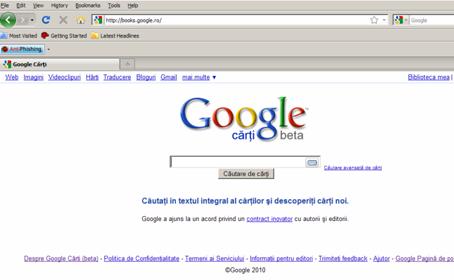
B.8.
Site-uri educationale
Din aceasta categorie fac parte acele site-uri
Internet care ofera acces la diferite resurse informationale utilizate in
procesul educatiei, faciliteaza schimbul de idei intre partcipantii la proces,
asigura platforma de comunicare intre cei care transmit informatia (profesori)
si cei care primesc informatia (elevi, studenti).
In categoria site-urilor educationale pot fi
incluse si site-urile diferitelor enciclopedii on-line, dictionare on-online,
cele dedicate invatarii limbilor straine, etc.
Din multitudinea de site-uri disponibile in
Internet pot fi mentionate: www.didactic.ro,
portal.edu.ro, www.internetpolyglot.com,
etc.
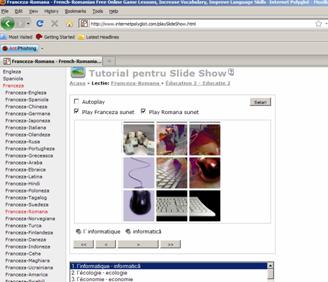
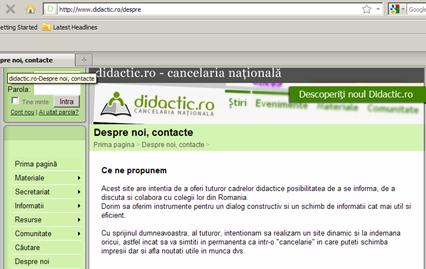
B.9.
Securitatea pe
internet
Problematica securitatii atunci cand calculatorul
este conectat la Internet este una foarte complexa. Acest lucru se datoreaza
numeroaselor surse de potential pericol pentru integritatea hardware si
software a calculatorului existente in reteaua Internet. Protectia impotriva
diferitelor atacuri de securitate poate fi realizata prin implementarea unor
mecanisme de securitate (antivirus, firewall) impreuna cu niste reguli stricte
cu privire la accesarea retelei Internet si la partajarea proriilor resurse
(hardware si software) in retea.
Principalele surse de pericol in Internet sunt:
hackerii,
virusii,
aplicatiile de
tip troian, vierme (worm),
Phishing-ul
accesul
neautorizat si controlul de la distanta al calculatorului prin aplicatii de tip
Virus Backdoor sau Rootkit
aplicatiile de
tip ActiveX (atunci cand vizualizarea paginilor web este facuta in Internet
Explorer; acest pericol poate fi evitat prin utilizarea de browsere care nu
folosesc tehnologia ActiveX - ex. Mozilla
sau Opera).
O cale eficienta pentru protectia impotriva
diverselor atacuri din Internet poate fi realizata prin implementarea unei solutii
de securitate de tip Firewall.
Prin firewall se poate separa traficul de date Internet
ce ar putea afecta propriul sistem (exemplu: atacuri din partea hackerilor sau
a anumitor tipuri de virusi) de traficul Internet care nu creeaza probleme de
securitate (exemplu: accesarea unor pagini web sigure ce nu prezinta nici un
potential pericol).
Prin utilizarea unui firewall se evita
participarea propriului sistem la atacarea altora, atac declansat fara
cunostinta utilizatorului. In cazul unei conexiuni permanente la Internet este
imperativ necesara utilizarea unui firewall.
Firewall-ul poate fi o aplicatie software sau un
echipament hardware cu functia de monitorizare si filtrare continua a tuturor
transmisiilor de date realizate intre calculator, propria retea locala si
Internet. Prin utilizarea unui firewall se are in vedere implementarea unei politici
de securitate reflectata prin:
controlul
resurselor hardware si software in propriul LAN.
controlul
accesului la resurse de catre utilizatori din afara LAN
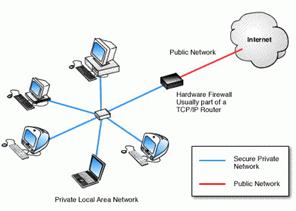
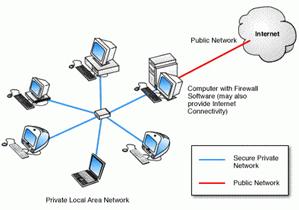
Firewall hardware si software (preluare din [3], p.
53)
De cele mai multe ori
firewall-ul poate fi o aplicatie destinata sa monitorizeze doar traficul
propriului calculator. Aceasta poate fi o aplicatie externa sistemului de
operare (de regula inclusa in aplicatii de securitate de tip antivirus internet
securities - exemplu Bitdefender Internet Securities, Norton Internet
Securities, etc) sau poate fi chiar o componenta a sistemului de operare
(incepand cu versiunea de Windows XP-SP2 Microsoft a inclus in sistemul de
operare si componenta Firewall).
Pentru cresterea
securitatii calculatorului este necesar sa se respecte si anumite reguli cu
privire la utilizarea serviicilor Internet si accesarea retelei:
nu se vor accesa site-uri cu un grad ridicat de risc (de
tip warez, cu continut pornografic, etc.)
nu se vor descarca din Internet prrograme piratate (pot
contine virusi)
se va realiza o actualizare permanenta a sistemului de
operare si a programelor antivirus
setarile de securitate ale browserului vor fi pastrate la
un nivel de securitate mediu/ridicat
mesajele primite prin email care provin din surse
necunoscute sau care anunta castiguri este preferabil sa nu fie deschise
atasamentele mesajelor email vor fi intotdeauna scanate
cu un antivirus actualizat
instalarea unui program antispy (daca solutia antivirus
utilizata nu indeplineste aceasta functie).
In ceea ce priveste securitatea, intotdeauna
aceasta va fi un compromis intre permiterea accesului la retea si interzicerea
acestuia. Securitatea totala nu poate fi obtinuta fiind o problema de
gestionare a acestui compromis.
Acest
text a fost realizat prin sintetizarea sau preluarea directa a informatiei din
sursele bibliografice mentionate la punctul D. Resurse.
C.
Sarcini si etape
de lucru
- Sa se creeze
un cont de email pe serverul de webmail din Yahoo. Prin intermediul
interfetei utilizator a serverului de webmail sa se salveze in agenda de
adrese (la contacts) a contului (profilului) propriu adresele email a 5 colegi
participanti la curs. Ulterior sa se editeze fiecare intrare din agenda si
sa se completeze cu datele personale cunoscute (nume complet, adresa,
telefon, ocupatie, loc de munca, dupa caz). Daca aveti deja un cont de
email la Yahoo nu mai creati inca
unul. Folositi-l pe cel existent.
- Sa se
revina in agenda contului de email si sa se grupeze cele 5 adrese salvate
in doua categorii astfel: doua dintre adrese vor face parte din categoria
prieteni iar celelalte 3 adrese vor fi incluse in categoria amici.
- Fiecare
cursant va incarca pe platforma EDUTIC un fisier word ce va contine
capturi ale ecranului calculatorului care probeaza efectuarea sarcinilor 1
si 2. Fisierul se va numi agenda_mail.doc
- Sa se
creeze un grup de discutii la
Yahoo. In cadrul grupului vor fi invitati sa adere cei 5 colegi ale
caror adrese au fost salvate la punctul 1.
- Sa se
posteze mesaje in cadrul grupului de discutii.
- Sa se creeze
doua foldere in cazul grupului, unul numit cursuri celalalt
numit proiecte in care membri grupului sa posteze fisiere.
- Sa se
creeze un album de fotografii in cadrul grupului in care membrii grupului
sa posteze fotografii.
- In cadrul
grupului definiti un sondaj chestionar al carui rezultat sa fie trimis
membrilor grupului la inchiderea sondajului.
- Fiecare
cursant va incarca pe platforma EDUTIC un fisier word ce va contine
capturi ale ecranului calculatorului care probeaza efectuarea sarcinilor 4
- 8. Fisierul se va numi grup_mail.doc
Rezolvare
sarcini - indicatii:
Sarcina
1
- se deschide browserul
Internet Explorer si se afiseaza pagina https://mail.yahoo.com
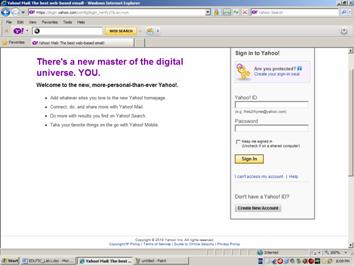
- se executa click de
mouse pe butonul Create New Account si se parcurg ecranele urmatoare pentru
specificarea tuturor datelor necesare la creare contului: nume cont
(cursant.edutic2010), parola, etc. Ulterior accesarea casutei de email se va
face prin specificarea YahooID
(cursant.edutic2010) si a Password
(parola stabilita la crearea contului) dupa care se executa click de mouse pe
butonul Sign In.
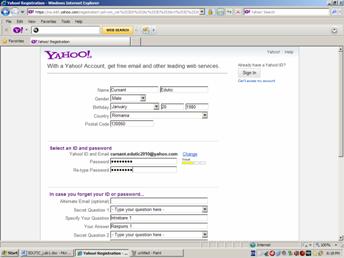
- in continuare se executa
click pe butonul Create My Account
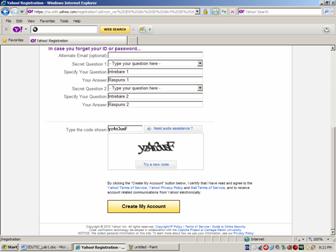
- dupa parcurgerea tuturor
pasilor si finalizarea procesului de creare a contului se primeste confirmarea
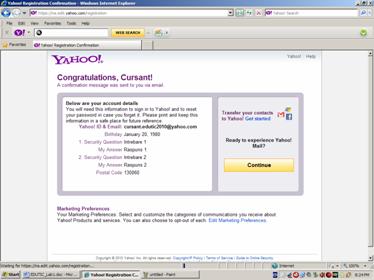
- se executa click pe
butonul Continue si primim acces la casuta de email creata care va avea
indicativul cursant.edutic2010@yahoo.com.
In continuare casuta de
email poate fi folosita la transmiterea si primirea de mesaje.

- pentru creare agendei de
adrese se va selecta din meniul afisat pe partea stanga optiunea Contacts
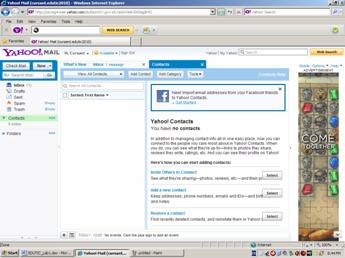
- pentru adaugarea de
adrese in agenda se alege butonul Add Contact

- se introduc datele de
contact si se alege butonul Save. Astfel s-a salvat in agenda datele de contact
si adresa de email pentru Student Valahia (student@valahia.ro)
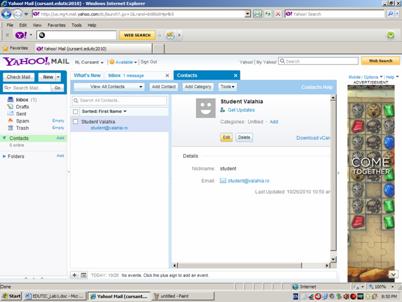
In aceeasi maniera se
procedeaza pentru toate cele 5 adrese care trebuiesc salvate in agenda.
Sarcina 2
Pentru gruparea intrarilor
din agenda pe categorii in partea stanga se vor bifa casetele check box din dreptul fiecarei intrari din agenda iar din
dreapta se alege Add to Category.
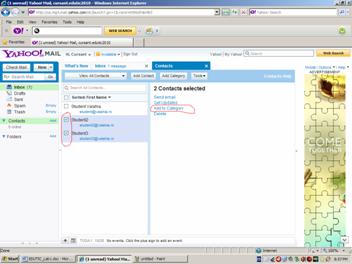
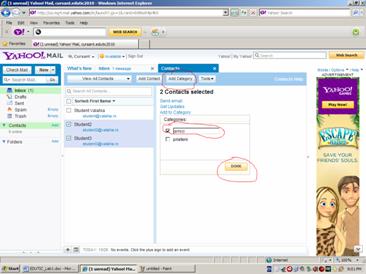
- se alege o categorie
existenta daca ea a fost definita anterior (prin selectarea butonului de sus
Add Category) sau se introduce numele noii categorii in caseta text si se
executa click de mouse pe butonul Done.
In acest fel adresele
selectate pot fi regasite usor pe categoria din care fac parte iar atunci cand
se doreste trimiterea unui mesaj catre toate adresele din acea categorie la
destinatarul mesajului se indica numele categoriei in locul listei de adrese.
Sarcina 3
Pentru obtinerea
capturilor de ecran se apasa tasta Print Screen dupa care in documentul word
unde se doreste inserarea imaginii capturate se tasteaza Ctrl+V (Paste).
Sarcina 4
- se deschide in browser
pagina web https://groups.yahoo.com/
- se alege Sign
In
- se introduc YahooID si
Password (identice cu ale casutei de email: cursant.edutic2010 in acest caz si
parola aleasa).
- se alege Sign
In
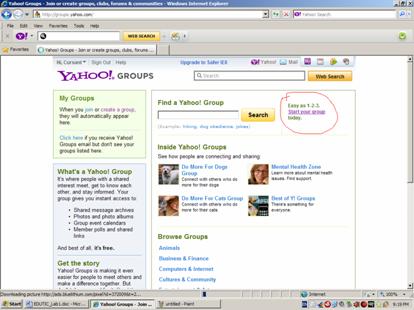
- se alege Start
your Group pentru crearea noului grup de discutii.
In primul pas se specifica
tipul (categoria) grupului. De exemplu alegem categoria Schools Education cu
subcategoria Other. Finalizarea primului pas se face prin selectarea butonului Place
my group here.
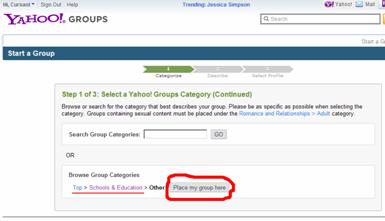
La pasul doi se specifica
numele grupului, adresa de email a grupului si o descriere succinta a grupului.
In acest caz:
Nume grup: Istoria
Orasului Targoviste (asa va apare pe pagina web a grupului)
Adresa email: istorie_targoviste@yahoogroups.com
Descriere: Istoria orasului Targoviste.
O prezentare a istoriei de peste 600 de ani de atestare documentara
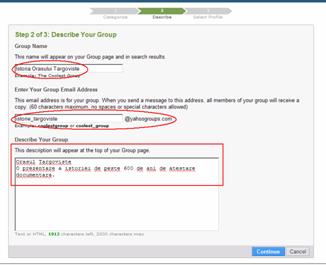
- se
alege butonul Continue si se trece la pasul 3 (ultimul). La acest pas validam
crearea grupului prin introducerea codului de securitate afisat ca imagine si
se alege butonul Continue
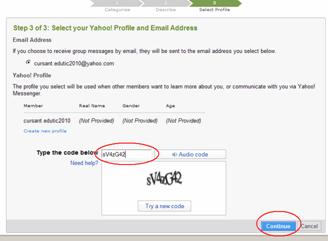
In final obtinem
confirmarea crearii grupului. In continuare putem personaliza setarile grupului
sau putem trimite invitatii catre diferiti utilizatori (prin adresele lor de
email) pentru a adera la grup. Trebuie mentionat faptul ca cel care creeaya un
grup este proprietarul acestuia si are drepturi depline in cadrul grupului:
poate abona sau dezabona membri, poate da drepturi abonatilor grupului sa
posteze, modifice, etc diferite resurse (mesaje, fotografii, fisiere, etc.).
Mai multe informatii legate de utilizarea grupurilor de discutie se obtin din
paginile de help de la Yahoo, tutoriale online in internet, pagini wikipedia,
etc.
Resursele postate in
cadrul grupului vor putea fi partajate de catre toti membrii grupului functie
de drepturile atribuite de catre proprietarul grupului (in acest caz cursant.edutic2010@yahoo.com). Astfel
un mesaj postat (trimis pe adresa grupului) va fi recptionat de toti membrii
grupului (comunitatea grupului). Acessti vor primi in propria casuta de email
un mesaj prin care vor fi atentionati de existenta unui nou mesaj postat.
Practic prin crearea
grupurilor de discutie numai cei care au primit invitatie de afiliere la grup
si au dat curs acesteia pot participa la dezbaterile
din cadrul grupului, fara a fi deranjati de alti utilizatori. Prin crearea de
grupuri pe diferite subiecte de interes (in acest caz istoria orasului Targoviste)
pot fi realizate schimburi de idei pe respectivul subiect.
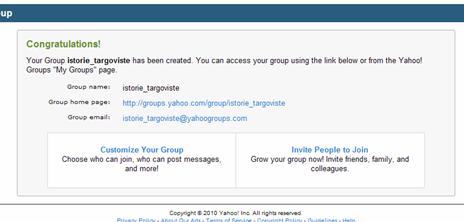
In continuare alegem Invite
People to Join pentru a trimite invitatia de aderare la grup celor
cinci colegi. Acest lucru poate fi facut si ulterior din meniul afisat in
pagina grupului. Accesarea paginii grupului
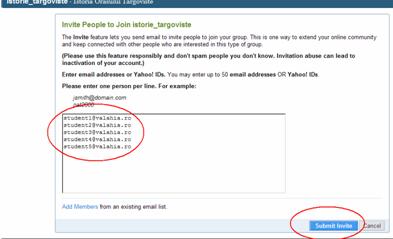
Pentru trimiterea
invitatiei de aderare la grup se specifica adresele de email ale utilizatorilor
(cate una pe rand) si se alege butonul Submit Invite. Fiecare utilizator va
primi un mesaj prin care este rugat sa confirme aderarea la grup. Dupa aderare
poate folosi grupul asa cum foloseste casuta de email.
Sarcina 5
Pentru a posta mesaje in
cadrul grupului la care am aderat (sau l-am creat, daca suntem proprietar al
grupului) se va accesa pagina grupului. Pentru aceasta in browse se scrie
adresa groups.yahoo.com sau din pagina de start de la Yahoo (www.yahoo.com) se
alege Groups (daca optiunea nu apare in meniul vertical din partea stanga a
paginii se alege mai intai More Yahoo! Sites si apoi din lista
afisata Groups). Se acceseaza pagina de grupuri numai dupa
autentificare alegand SignIn si apoi specificand user si parola (in acest caz cursant.edutic2010 si parola).
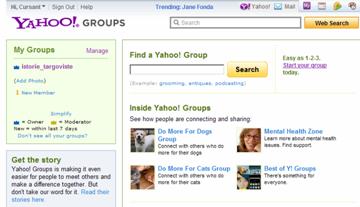
In pagina de start in
partea dreapta acum se vede grupul istorie_targoviste la care suntem
afiliati (pot fi mai multe daca suntem afiliati la mai multe grupuri).
Se va selecta grupul prin
click de mouse pe numele grupului.
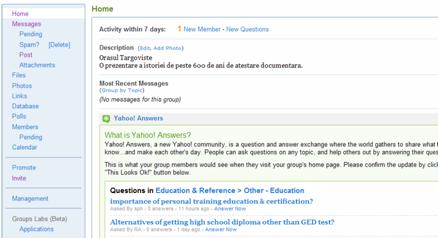
In pagina grupului se
observa in partea stanga meniul vertical din care alegem optiunile pentru
postare de mesaje (Post din Messages), fisiere (Files), imagini (Photos),
legaturi catre diverse pagini web din internet (Links), creare de mici baze de
date sub forma unor tabele (Database), creare de sondaje chestionare (Polls).
Mai avem optiuni pentru administrare (Management - numai pentru proprietarul
grupului), calendar de evenimente (Calendar), etc. Anumite sarcini in cadrul
grupului nu pot fi realizate decat de catre proprietar sau de catre membrii
carora li s-au acordat permisiuni (spre exemplu stergerea de mesaje postate,
invitarea de noi mebri in cadrul grupului, etc).
Pentru postare (publicare)
de mesaje se alege Post si se parcurge procedura de publicare a mesajului asa cum
se prezinta in pagina afisata.
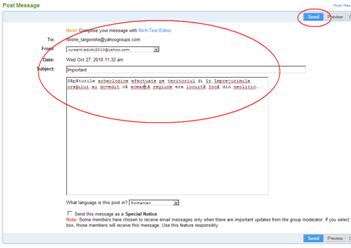
Dupa selectarea buntonului
Send
se primeste confirmarea publicarii mesajului. In acelasi timp membrii grupului
vor primi un mesaj in propria casuta de email cu care s-au in registrat la
grup.
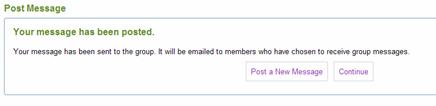
Prin selectarea din meniul
paginii grupului a optiunii Messages se va afisa lista mesajelor publicate
(postate) in cadrul grupului- Prin click pe fiecare mesaj din lista se poate
vizualiza mesajul, se poate raspunde la mesaj prin Replay, etc. Procedura de
lucru este similara celei din casuta de email.
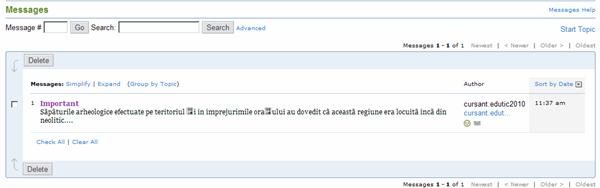
Sarcina 6
- pentru crearea de
foldere se alege din meniu intai optiunea Files si apoi Create Folder (se
specifica numele si o scurta descriere pentru folder). Pentru postare de
fisiere intr-un anumit folder se selecteaza folderul (pentru a-l dechide) si
apoi se alege Add File (se selecteaza fisierul cu Browse si apoi Upload
File).
Sarcina 7
- pentru crearea albumului
de fotografii se procedeaza iin mod similar ca la fisiere. Se alege din meniu Photos.
In continuare cu Create Album se creeaza albumul (colectie de fotografii asa cum
folderul este o colectie de fisiere). Se selecteaza albumul (pentru a-l
dechide) si apoi se alege Add Photo (prin Select Files se
selecteaza fisierele cu poze si apoi prin Upload se transfera pozele in cadrul
grupului). Albumul creat poate fi populat cu poze de catre toti membrii
grupului sau numai de cel care a creat albumul sau de proprietarul grupului
(functie de optiunea aleasa in pagina de creare a albumului).
Sarcina 8
Pentru definirea
sondajului se alege din meniu optiunea Polls si apoi Create Poll. Sondajele au
o data de incepere si o data de finalizare (inchidere). Pana la inchiderea
sondajului acesta se considera a fi deschis si orice membru al grupului poate
raspunde la intrebarea din sondaj. Sondajul este alcatuit dntr-o singura
intrebare ce poate avea pana la 25 de raspunsuri (se poate opta pentru un
singur raspuns sau pot fi alese mai multe raspunsuri). Inchiderea se poate
realiza automat sau atunci cand proprietarul grupului inchide sondajul. Dupa
inchiderea sondajului membrii grupului nu mai pot raspunde intrebarilor
sondajului, pot avea acces doar la rezultatul sondajului. Rezultatul poate fi
trimis membrilor grupului fie pe parcursul efectuarii sondajului pe masura ce
membrii grupului raspund la intrebari, fie la inchiderea sondajului functie de
optiunile stabilite la crearea sondajului.

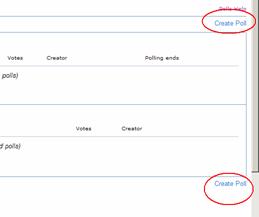
- vom crea un sondaj simplu
(o intrebare cu doua raspunsuri) astfel:
intrebarea: Stiati
ca Turnul Chindiei se gaseste la Targoviste?
raspunsuri posibile: Da,
Nu (se accepta numai o varianta de raspuns).
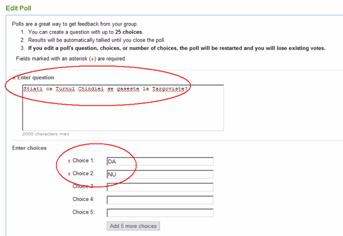
Rezultatul sondajului se
va afisa pe parcursul efectuarii sondajului.
Se afiseaza identitatea
celor care au votat.
Sondajul este inchis de
catre cel care a creat sondajul (in acest caz proprietarul grupului).
Rezultaul sondajului va fi
trimis prin email catre toti membrii grupului.
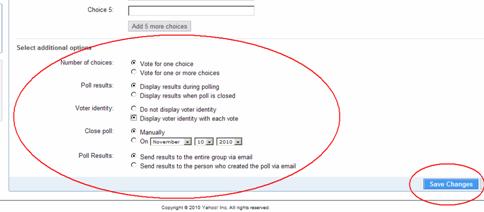
Se salveaza sondajul creat
prin alegerea butonului Create Poll (in figura urmatoare
butonul este Save Changes pentru ca s-a intervenit pentru editare pe un
sondaj deja creat). Editarea unui sondaj dupa ce el a fost pornit (open) duce
la anularea raspunsurilor date pana in momentul editarii (sondajul se reia in
noul context).
In continuare sondajul
creat apare in lista sondajelor existente in partea Open Polls (sondaje
deschise - in curs).
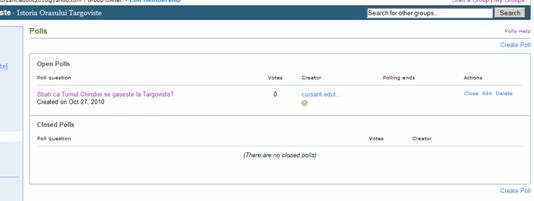
Acum se poate selecta
sondajul (click de mouse pe sondaj) pentru a raspunde la intrebarea din sondaj.
Dupa alegerea raspunsului
considerat corect, se alege butonul Vote pentru validare sau Cancel pentru
renuntare.
Rezultatul sondajului va
apare in partea de jos, imediat sub zona cu intrebarea sondajului. Pentru ca am
optat pentru afisarea identitatii celor care voteaza se afiseaza in rezultatul
sondajului si lista celor care au raspuns sondajului.
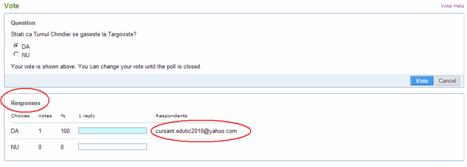
Dupa votarea raspunsului se alege butonul Cancel
pentru a reveni la lista sondajelor. Mai multe selectii ale butonului Vote
de catre acelasi utlizator nu vor fi numarate ca raspunsuri decat o singura
data (un membru al grupului nu poate da decat un singur raspuns; raspunsul
poate fi schimbat revotand pana la inchiderea sondajului, insa statistic va fi
numarat doar o singura data).
Acum sondajul poate fi inchis (daca eventual a
expirat timpul alocat acestuia sau au se considera ca au votat toti membrii
grupului. Pentru aceasta se alege butonul Close.
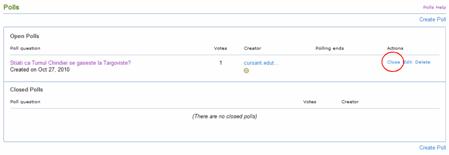
Dupa inchidere se afiseaza
rezultatul sondajului care este trimis prin email catre toti membrii grupului
sau numai catre cel care a creat sondajul (functie de optiunea aleasa).
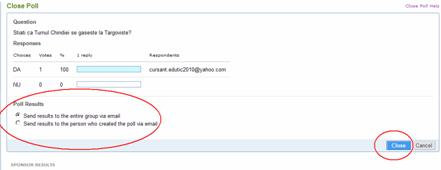
Se alege butonul Close si sondajul va fi afisat in
lista in zona sondajelor inchise. De aici el poate fi selectat pentru
revizualizarea rezultatului sondajului sau poate fi sters.
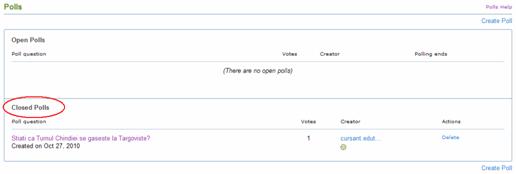
Sarcina 9
Pentru obtinerea
capturilor de ecran se apasa tasta Print Screen dupa care in documentul
word unde se doreste inserarea imaginii capturate se tasteaza Ctrl+V
(Paste).
Imaginile din document vor
fi insotite de un scurt text explicativ. Ordinea imaginilor din document va fi
cea a desfasurarii procesului respectiv.
D.
Resurse
Consiliul Europei & Centrul Independent de Jurnalism,
Manual de utilizare a Internetului. - Ed. a 2-a. -, 2006, ISBN
978-9975-9599-0-2 https://www.ijc.md
I. Arpad, Securitatea in Internet. Amenintari, atacuri,
virusi, Universitatea 1 Decembrie 1918 Alba Iulia
https://www.uab.ro/cursuri_perfectionare/program_perfectionare_profesionala/pagini/cursuri/Modul-5-Incze/curs_modul5.doc
***, Yahoo Group Members Help Topics,
https://help.yahoo.com/l/us/yahoo/groups/original/members/web/index.html